W trakcie wyszukiwania aktualizacji w Windows 10 wyświetla się błąd 0x80080005, który uniemożliwia dalsze działanie Windows Update oraz instalowanie aktualizacji? Jeśli tak, to zobacz, jak rozwiązać ten problem i naprawić Windows Update w Windows 10.
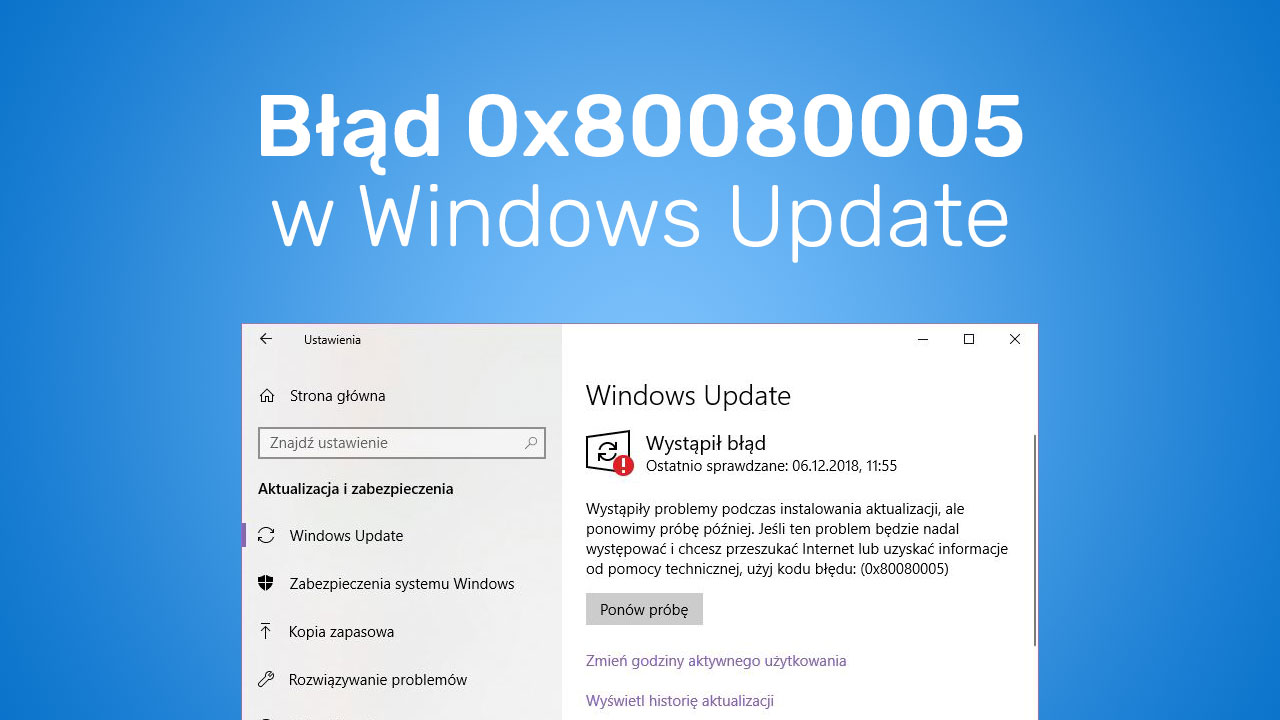
Aktualizacja: 19.05.2020 - dodano drugi sposób naprawy
Aktualizacje systemu Windows niektórym użytkownikom kojarzą się zdecydowanie źle, głównie ze względu na usługę Windows Update, która odpowiada za ich wyszukiwanie i instalowanie. Problemy często dotyczą samego wyszukiwania aktualizacji i niekiedy usługa Windows Update odmawia posłuszeństwa – np. chwilę po rozpoczęciu wyszukiwania nagle się zatrzymuje i wyświetla błąd 0x80080005 o następującej treści:
"Wystąpił problemy podczas instalowania aktualizacji, ale ponowimy próbę później. Jeśli ten problem będzie nadal występować i chcesz przeszukać Internet lub uzyskać informacje od pomocy technicznej, użyj kodu błędu: (0x80080005)"
Błąd ten oznacza, że usługa Windows Update napotkała na problem i nie może kontynuować. Najczęstszą przyczyną są problemy z systemowymi folderami Catroot2 oraz SoftwareDistribution, które są wykorzystywane przez usługę Windows Update. Na szczęście problem ten można dość łatwo naprawić, resetując oba te foldery. Jak to zrobić?
Sposób #1 - Naprawiamy błąd 0x80080005 w Windows Update przez oczyszczenie katalogów tymczasowych
Rozwiązaniem jest wspomniane zresetowanie folderów SoftwareDistribution oraz Catroot2. Są one jednak używane przez usługi systemowe, które działają w tle, dlatego przed przystąpieniem do właściwej operacji należy określone usługi zatrzymać. Po zatrzymaniu usług zresetujemy foldery, robiąc miejsce systemowi na wygenerowanie nowych odpowiedników, a następnie ponownie wszystko uruchomimy.
Wszystko możemy wykonać za pomocą Wiersza poleceń i odpowiednich komend. Znacznie ułatwi to całą procedurę, a na dodatek przyspieszy wykonanie wszystkich czynności. W tym celu musimy uruchomić Wiersz polecenia w trybie administratora.
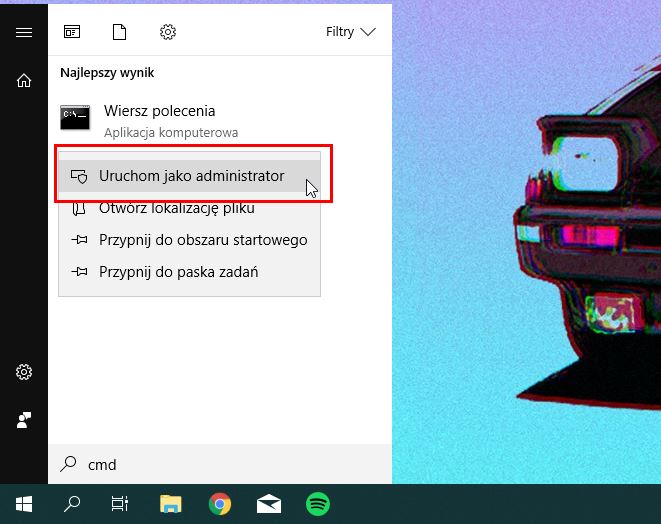
Wysuń menu Start w Windows 10, a następnie wyszukaj polecenia CMD. Na liście znalezionych pozycji wyświetli się Wiersz polecenia. Kliknij go prawym przyciskiem myszy i wybierz „Uruchom jako administrator”. Okno Wiersza polecenia w trybie administratora wyświetli się na ekranie.
Najpierw musimy zatrzymać usługi systemowe powiązane z Windows Update. W tym celu wpisz w Wierszu polecenia poniższe komendy, potwierdzając każdą przyciskiem Enter.
net stop wuauserv
net stop cryptSvc
net stop bits
net stop msiserver
Zatrzyma to wszystkie usługi, które mogłyby wejść nam w drogę. Jeśli któreś z nich były już zatrzymane, to nie przejmuj się tym.
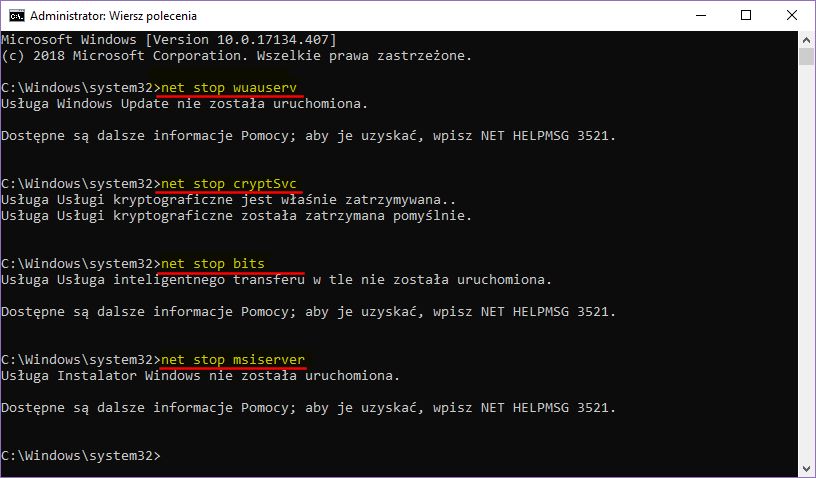
Teraz musimy zmienić nazwy folderów SoftwareDistribution oraz Catroot2 na inne, tak, aby system ich już nie wykrywał. Spowoduje to, że usługa Windows Update wygeneruje sobie te foldery na nowo, co naprawi błąd 0x80080005. W tym celu wpisz poniższe dwie komendy, potwierdzając każdą przyciskiem Enter:
ren C:\Windows\SoftwareDistribution SoftwareDistribution.stare
ren C:\Windows\System32\catroot2 Catroot2.stare
Oba foldery zmienią swoją nazwę na inną z dopiskiem „stare” na samym końcu.
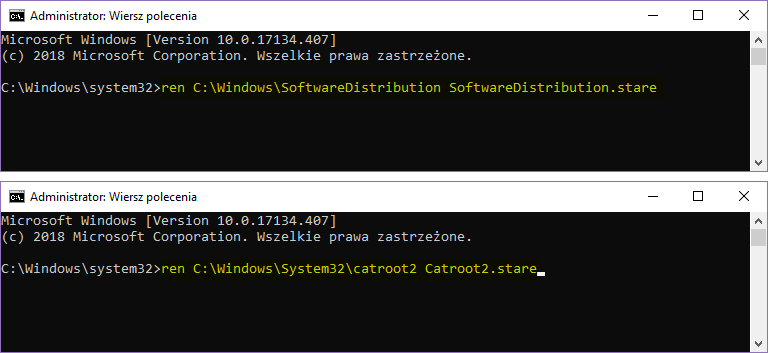
Teraz możemy ponownie przywrócić usługi, które zatrzymaliśmy, wpisując poniższe komendy i potwierdzając każdą z nich przyciskiem Enter:
net start wuauserv
net start cryptSvc
net start bits
net start msiserver
Usługi zostaną ponownie włączone i wygenerują sobie od nowa foldery, których nazwy zmieniliśmy. Teraz wystarczy, że uruchomisz komputer ponownie, a następnie wejdziesz w Windows 10 do ustawień i udasz się do zakładki „Aktualizacja i zabezpieczenia > Windows Update”.
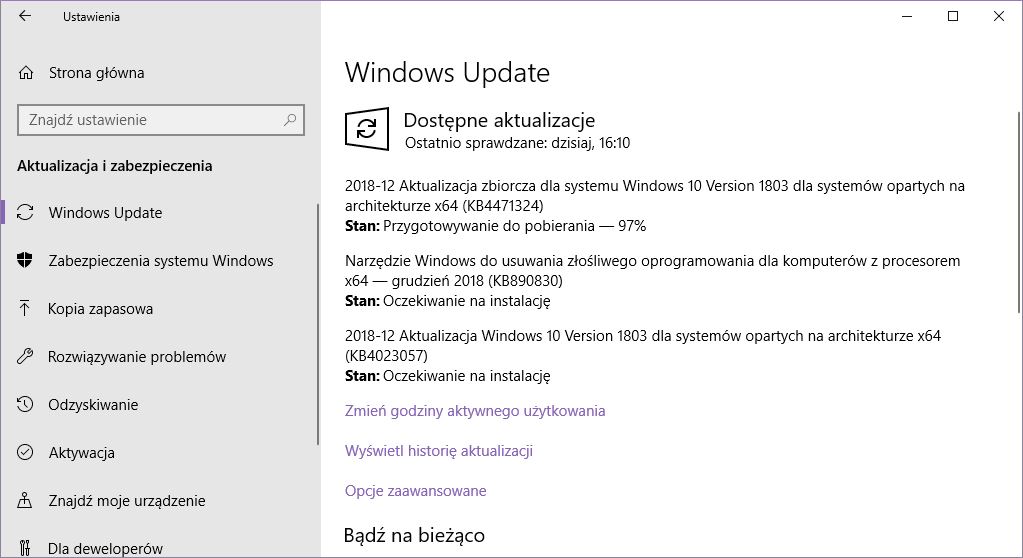
Usługa Windows Update nadal może wyświetlać stary komunikat błędu 0x80080005, ale wystarczy wcisnąć przycisk „Ponów próbę”, aby odświeżyć widok. Windows Update wyszuka teraz prawidłowo dostępnych aktualizacji i pobierze, a następnie zainstaluje wszystko, co jest potrzebne.
Sposób #2 - Naprawa błędu 0x80080005 w Windows Update przez odtworzenie struktury wpisu usługi w rejestrze
Jeżeli powyższe rozwiązanie Ci nie pomogło, to problemem może być uszkodzona struktura wpisu w rejestrze, który jest odpowiedzialny za prawidłowe działanie usługi Windows Update. W takiej sytuacji usługa przy próbie aktualizacji systemu lub aplikacji w sklepie może się zawieszać, a następnie po dłuższym czasie wyświetlać błąd 0x80080005.
Rozwiązaniem problemu jest odtworzenie w rejestrze struktury wpisu wuauserv, który odpowiada za Windows Update. Można to zrobić łatwo, pobierając gotowy wpis do rejestru, który wyczyści starą strukturę wpisu wuauserv.
Pobierz wpis odtwarzający strukturę Windows Update w Rejestrze
Otrzymasz plik z rozszerzeniem .reg. Kliknij w pobrany plik prawym przyciskiem myszy i wybierz Uruchom jako administrator. Wyświetli się nowe okno z zapytaniem, czy zezwolić na wprowadzenie zmian.
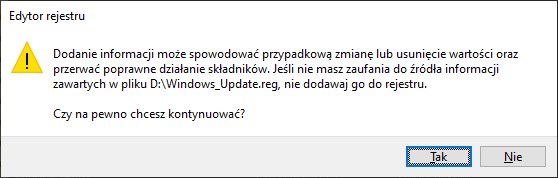
Kliknij Tak i gotowe. Uruchom teraz komputer ponownie, a następnie spróbuj pobrać aktualizacje jeszcze raz.
Tym razem usługa powinna połączyć się z serwerami Windows Update, znaleźć aktualizacje i pobrać je na komputer.
